6 parasta tapaa korjata viivästyneet ilmoitukset Slackin Androidille
Sekalaista / / April 03, 2023
Slack on yksi suosituimmista viestintä- ja tiedostojenjakosovelluksia auttaa työntekijöitä viestimään tehokkaasti viestien ja äänipuhelujen kautta. Ihmiset käyttävät usein Slack-sovellusta Android-puhelimissa pysyäkseen ajan tasalla tärkeistä hälytyksistä. Kaikki yhteistyö ja viestit voivat mennä hukkaan Androidin Slackin viivästyneiden ilmoitusten vuoksi.

On useita syitä, miksi Slackin ilmoitukset voivat viivästyä. Tämä sisältää ongelmia internetissäsi, puhelimesi ilmoitusasetuksissa, akkua säästäviä ominaisuuksiajne., ja jokaisen vianmääritys voi olla vaivalloista. Tätä silmällä pitäen olemme koonneet tämän oppaan, jossa on muutamia ratkaisuja, joiden avulla voit nopeasti korjata viivästyneet ilmoitukset Slack for Androidissa.
1. Varmista, että Slack-ilmoitukset ovat käytössä
Android luokittelee kunkin sovelluksen ilmoitukset eri luokkiin, ja sinun on otettava kaikki nämä luokat käyttöön varmista, että saat kaikki ilmoitukset ajoissa avaamatta sovellusta. Siksi yksi ensimmäisistä asioista, jotka sinun on varmistettava, on, että kaikki Slackin ilmoitukset ovat käytössä Android-puhelimellasi alla olevien vaiheiden mukaisesti.
Vaihe 1: Avaa Android-puhelimesi lukitus ja etsi Slack sovelluslaatikon hakupalkin avulla.

Vaihe 2: Paina pitkään Slack-kuvaketta ja napauta 'i' App info -painiketta avataksesi sovelluksen tietosivun.

Vaihe 3: Napauta Sovelluksen tiedot -sivulla vaihtoehtoa, jossa lukee Ilmoitukset.
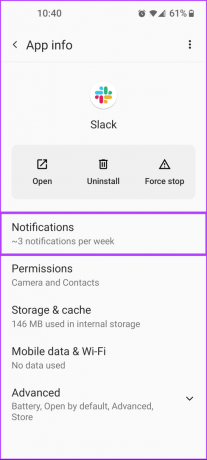
Vaihe 4: Tarkista, onko Kaikki "Slack"-ilmoitukset -kytkin päällä.
Kaikki Slackin ilmoitukset -kytkimen lisäksi on suositeltavaa, että myös kaikki muut Slackin ilmoituskytkimet ovat käytössä.

2. Käytä Slackin sisäänrakennettua ilmoitusten vianmääritystä
Toinen ratkaisu, jota voit käyttää, jos kaikki Slackin ilmoitukset ovat käytössä, mutta viivästyneiden ilmoitusten esiintyminen edellyttää Slackin sisäänrakennetun ilmoitusten vianmäärityksen käyttöä. Sen avulla voit skannata puhelimesi poikkeavuuksien varalta, jotka saattavat häiritä Slackin ilmoituksia.
Vaihe 1: Avaa Android-puhelimesi lukitus ja etsi Slack sovelluslaatikon hakupalkin avulla.

Vaihe 2: Kun Slack avautuu, napauta Sinä-välilehteä oikeassa alakulmassa.

Vaihe 3: Napauta Sinä-välilehdellä Ilmoitukset-vaihtoehtoa.

Vaihe 4: Napauta vaihtoehtoa, jossa lukee Vianmääritys ilmoitukset.
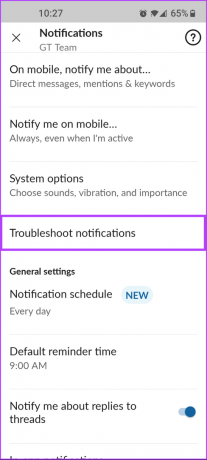
Vaihe 5: Odota, että vianmääritys suorittaa tarkistuksen ja lähettää sinulle testiilmoituksen.

Jos kaikki palaa vihreäksi eikä virheitä esiinny, olet valmis. Jos kuitenkin ilmenee ongelmia, siirry seuraavaan ratkaisuun.
3. Varmista, että Slackin taustakäyttö on käytössä
Toinen syy, miksi Slack-ilmoitukset voivat viivästyä Android-puhelimellasi, voi johtua Taustatietojen käyttö poistetaan käytöstä sovelluksessa. Näin voit nopeasti varmistaa, että Slackin taustan käytön vaihtokytkin on käytössä puhelimessasi.
Vaihe 1: Avaa Android-puhelimesi lukitus ja etsi Slack sovelluslaatikon hakupalkin avulla.

Vaihe 2: Paina pitkään Slack-kuvaketta ja napauta 'i' App info -painiketta avataksesi sovelluksen tietosivun.

Vaihe 3: Kun Sovelluksen tietosivu tulee näkyviin, napauta "Mobiilidata ja Wi-Fi" -vaihtoehtoa.
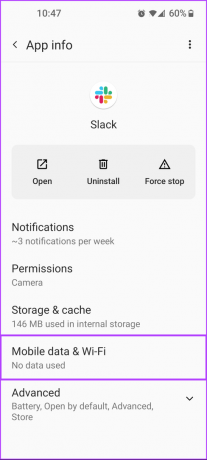
Vaihe 4: Varmista Mobiilidata ja Wi-Fi -sivulla, että Slackin taustadata-vaihtoehto on käytössä.
Kun olet siinä, on myös suositeltavaa, että otat käyttöön Rajoittamaton tiedonkäyttö -valinnan Taustatiedot-vaihtoehdon alla. Rajoittamattoman tiedonkäytön vaihtokytkimen ottaminen käyttöön sallii Slackin käyttää koko verkon kaistanleveyttä, vaikka olisit ottanut tiedonsäästön käyttöön Android-puhelimellasi.
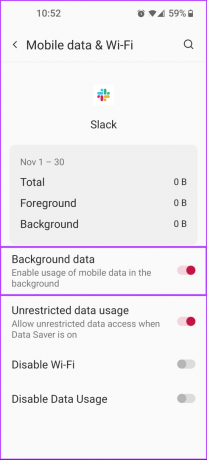
4. Varmista, että akun optimointi löystymiselle on poistettu käytöstä
Lähes kaikissa Android-puhelimissa käyttäjät voivat hallita sovellusten virrankulutusta sovelluskohtaisesti käyttämällä akun optimointiominaisuutta. Tällaisten akun optimointiominaisuuksien ottaminen käyttöön voi kuitenkin usein aiheuttaa joidenkin sovellusten virheellisen toiminnan, joten on tärkeää poistaa ne käytöstä.
Näin voit varmistaa, että Slackin akun optimointi on poistettu käytöstä Android-puhelimellasi.
Vaihe 1: Avaa Android-puhelimesi lukitus ja etsi Slack sovelluslaatikon hakupalkin avulla.

Vaihe 2: Paina pitkään Slack-kuvaketta ja napauta 'i' App info -painiketta avataksesi sovelluksen tietosivun.

Vaihe 3: Napauta Sovelluksen tiedot -sivulla Lisäasetukset-vaihtoehtoa.

Vaihe 4: Kun näkyviin tulee lisää vaihtoehtoja, napauta sitä, jossa lukee Akku.

Vaihe 5: Valitse Akun optimointi -sivulla vaihtoehto, jossa lukee Älä optimoi.
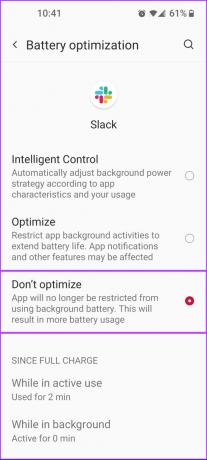
5. Poista mukautuvat ilmoitukset käytöstä
Monissa Android-puhelimissa on Adaptive Notification -ominaisuus, joka suorittaa taustapalvelun, joka lajittelee ja priorisoi saamasi ilmoitukset niiden tärkeyden perusteella. Niin hyödylliseltä kuin tämä ominaisuus kuulostaakin, sen käyttöönotto voi joskus johtaa ilmoitusten viivästymiseen, jolloin tämä ominaisuus on poistettava käytöstä.
Näin voit poistaa mukautuvat ilmoitukset käytöstä Androidissa.
Vaihe 1: Pyyhkäise alas Android-puhelimen näytön yläreunasta päästäksesi Pika-asetukset-paneeliin. Napauta sitten pientä rataskuvaketta avataksesi Asetukset-sovelluksen.

Vaihe 2: Kun Asetukset-sovellus avautuu, vieritä alas ja yläreunaan vaihtoehto, jossa lukee Sovellukset ja ilmoitukset.

Vaihe 3: Napauta Sovellukset ja ilmoitukset -sivulla Erikoissovelluksen käyttöoikeus -vaihtoehtoa.

Vaihe 4: Napauta nyt vaihtoehtoa, joka sanoo Mukautuvat ilmoitukset.

Vaihe 5: Kun näytölläsi näkyy kaksi vaihtoehtoa, napauta toista, jossa lukee Ei mitään.

6. Tyhjennä Slackin tiedot ja välimuisti
Jos mikään ratkaisuista ei toimi, viimeinen toivosi olisi poistaa Slackin välimuisti ja katsoa, korjaako se ongelmat puolestasi. Jos tämä ei auta, sinun on tyhjennettävä sen tallennustila ja kirjauduttava uudelleen Slackiin.
Näin voit tyhjentää Slackin välimuistin ja päivämäärän korjataksesi ongelmia, jotka saattavat häiritä sitä.
Vaihe 1: Avaa Android-puhelimesi lukitus ja etsi Slack sovelluslaatikon hakupalkin avulla.

Vaihe 2: Paina pitkään Slack-kuvaketta ja napauta 'i' App info -painiketta avataksesi sovelluksen tietosivun.

Vaihe 3: Napauta Sovelluksen tietosivulla vaihtoehtoa, jossa lukee Tallennus ja välimuisti.

Vaihe 4: Napauta painiketta, jossa lukee Tyhjennä välimuisti. Tarkista sitten, onko vielä viivettä, kun saat Slack-ilmoituksen.
Jos välimuistin tyhjentäminen auttoi korjaamaan ongelman, olet valmis. Jos tämä ei auta ratkaisemaan ongelmaasi, siirry seuraavaan vaiheeseen.

Vaihe 5: Napauta painikkeita, joissa lukee Tyhjennä tallennustila.
Huomautus: Tallennustilan tyhjentäminen poistaa kaikki Slackin käyttäjätiedot, mukaan lukien kirjautumistietosi. Sinun on kirjauduttava uudelleen Slackiin, jotta voit alkaa käyttää sitä uudelleen.

Vähennä viivästyksiä ja ole reagoiva työntekijä
Yllä mainitut ratkaisut auttavat sinua korjaamaan nopeasti viivästyneet ilmoitukset Slackin. Sen jälkeen et menetä kaikkia tärkeitä viestejä työpaikaltasi ja reagoit paremmin.
Päivitetty viimeksi 23.11.2022
Yllä oleva artikkeli saattaa sisältää kumppanilinkkejä, jotka auttavat tukemaan Guiding Techiä. Se ei kuitenkaan vaikuta toimitukselliseen eheyteemme. Sisältö pysyy puolueettomana ja autenttisena.


